"こんにちは、誰かが誤って工場出荷時の状態にリセットし、バックアップを行わなかったため、写真を復元するのを手伝ってくれませんか?回復ソフトウェアを使用して写真を回復しようとし、ディープスキャンのルートを実行しようとしたのは数か月前ですが、機能しませんでした..."
工場出荷時の状態にリセットすると、電子機器のすべての情報が消去され、元のシステムステータスに復元されます。したがって、この機能を使用するときは、常に注意する必要があります。それでも、工場出荷時設定へのリセットが誤って発生した場合、Androidスマートフォンで工場出荷時の状態にリセットした後に写真を復元する方法はありますか?もちろんです。あなたは簡単に工場出荷時設定へのリセット後に写真の回復をするために以下の私たちのガイドに従うことができます。

パート1。Androidで工場出荷時の状態にリセットした後、削除した写真を復元できますか?
パート2。Androidの写真の回復を介してバックアップせずにAndroidで工場出荷時の状態にリセットした後に写真を回復する方法
パート3。ローカルバックアップからAndroidで工場出荷時設定にリセットした後に写真を取り戻す方法
パート4。GoogleアカウントからAndroidで工場出荷時の状態にリセットした後に写真を復元する方法
パート5。Googleフォトを介してAndroidで工場出荷時設定にリセットした後に写真を取得する方法
ボーナスのヒント:工場出荷時の状態にリセットする前にAndroidの写真をバックアップする
はい、Androidで工場出荷時の状態にリセットした後に写真を復元することは可能ですが、その理由は次のとおりです。
Androidスマートフォンを工場出荷時の状態にリセットするたびに、削除されたファイルは完全に削除されませんが、Androidシステムに保存され、新しいデータが生成されるまで置き換え可能としてマークされます。Androidスマートフォンで写真を撮ったり、新しい画像をダウンロードしたりすると、新しく作成された写真は削除された写真を永久に覆い隠し、復元する機会がなくなります。
つまり、新しいデータが上書きされる前に、工場出荷時の状態にリセットした後に削除された写真を復元できます。しかし、新しいデータの生成を防ぐにはどうすればよいでしょうか。さて、あなたはあなたのAndroid携帯電話の使用をやめることができます、特に写真の撮影をやめたり、Wi-Fiとセルラーデータをオフにしたり、Androidデバイスの電源を切ったりすることもできます。次に、プロの写真回復アプリを使用して、手間をかけずに携帯電話の削除された写真を復元できます。
もちろん、Androidスマートフォンを定期的にバックアップする習慣がある場合は、以前のバックアップファイルから写真を簡単に取り戻すことができます。そうでない場合は、特定のアプリを使用してバックアップせずに、Androidで工場出荷時の状態にリセットした後に写真を復元できます。
Androidの写真の回復 あなたがワンクリックであなたのAndroid携帯電話、タブレット、またはSDカードから削除された写真、音楽、連絡先、WhatsAppファイル、およびその他のデータを回復するのを助けるAndroidのための強力な写真回復ソフトウェアです。AndroidデバイスをWindows PCまたはMacに接続することにより、偶発的な削除、工場出荷時のリセットなど、多くの一般的なシナリオで削除されたファイルをすばやく回復できます。その上、このアプリを使用すると、他にも多くの驚きがもたらされます。
アンドロイドの写真の回復のハイライト:
*オンラインサイトからダウンロードした写真、カメラの写真、ブラウザからの画像キャッシュなど、ワンクリックでAndroid携帯電話/タブレットから失われた写真を回復します。
* あなたのAndroidの内部メモリ、SDカード、またはSIMカード上の 削除されたSMS、連絡先、通話履歴、音楽、ビデオ、WhatsAppファイル、ドキュメントなどを回復します。
*削除した既存のデータをバックアップのためにコンピュータにエクスポートします。
*サポートされている多くの一般的なシナリオ:不適切な取り扱い、ウイルス攻撃、工場出荷時の状態へのリセット、誤った削除、ロックされたデバイス、デバイスのスタック/障害、OS /ルート化エラー、SDカードの問題、システムクラッシュなど。
*サムスンギャラクシーS8 / S7 / S6、HTC 10/10ライフスタイル、モトローラ、グーグル電話、ファーウェイ、ソニー、LGなど、さまざまなAndroidデバイスで動作します。
バックアップなしで工場出荷時の状態にリセットした後にAndroidから写真を復元する方法?
1 あなたのコンピュータにAndroidの写真の回復をインストールします。
このプログラムをコンピューターにインストールした後、それを開き、インターフェイスから Androidのデータ復旧 を選択します。

2 あなたのAndroidデバイスをコンピュータに接続します。
USBケーブルを使用してAndroidデバイスをPCに接続し、携帯電話でUSBデバッグを有効にします。次に、プログラムで [OK] をクリックして、電話が自動的に検出されるのを待ちます。

3 バックアップなしでAndroid上で削除された写真を回復します。
接続に成功すると、インターフェイスにすべてのAndroidファイルが表示されます。左側のパネルから [ギャラリー ]または[ 画像ライブラリ ]を選択し、復元する写真をプレビューして選択し、[ 下の[ 復元]ボタンをタップして、削除した写真をコンピューターに復元してバックアップを開始します。

参考文献:
Androidフォンのメモリ&SIMカードで削除された連絡先を復元する3つの実証済みの方法
あなたがもっとよく知っているトップ5のAndroidのSMS回復アプリ[チュートリアルが含まれています]
上記の方法は、バックアップなしでAndroidで工場出荷時の状態にリセットした後に写真を復元する方法を示しています。写真のバックアップがある場合はどうなりますか?現在、ほとんどのAndroidスマートフォンはプリインストールされたバックアップ機能を提供しています。工場出荷時の状態にリセットする前にAndroidデバイスの組み込みバックアップ機能を使用して写真をバックアップした場合は、削除した写真をローカルバックアップからAndroidデバイスに簡単に復元できます。
ローカルバックアップからAndroidで工場出荷時の状態にリセットした後に写真を復元する方法を見てみましょう。
1.ローカルバックアップがあるかどうかを確認します。Androidの[設定]>[バックアップ]>[バックアップと復元]>[ファイルの復元と管理]を開いて、適切なバックアップファイルがあるかどうかを確認できます。
2.復元するバックアップファイルを選択します。[バックアップ と 復元]セクションで、[ 復元 ]をクリックして、目的のバックアップファイルを選択します。
3.復元プロセスが終了するまで待ちます。
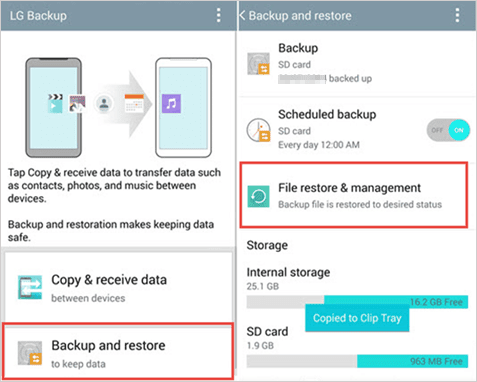
みんなが読んでいる:
問題なくMacからAndroidに写真を転送するのに役立つ方法を入手したいですか?参考までに7つの便利なアプローチを次に示します。
Androidの ロック画面の削除とは何ですか?この記事では答えを示し、効果的なロック解除ツールを入手できます。
Google サービスはすべての Android スマートフォンでご利用いただけます。Googleアカウントを設定し、AndroidデバイスでGoogle同期を有効にしている場合は、工場出荷時のリセット後にGoogleアカウントから失われた写真を復元することもできます。
Googleから出荷時設定にリセットした後、写真を元に戻すにはどうすればよいですか?
1.写真をGoogleアカウントにバックアップしたかどうかを確認します。Android スマートフォンで、[ 設定 ] > [Google > バックアップ] に移動します。[Googleドライブにバックアップ]オプションをオンにしている場合は、 Googleバックアップから写真を復元します。

2 あなたのAndroid携帯電話にグーグルのバックアップから写真を復元します。Androidデバイスで、バックアップに使用するGoogleアカウントにサインインし、 Googleドライブに移動して、取得する写真を選択します。
3. [復元]をタップして、Androidへの写真の 復元 を開始します。その後、[ 完了] をクリックしてプロセスを完了します。
あなたは好きかもしれません:
Android携帯から削除された写真を回復する方法[トップ6の方法]
AndroidデバイスがGoogleアカウントに関連付けられており、 Googleフォト アプリで写真の自動同期をオンにしているとします。その場合、Androidギャラリーで写真が見つからない場合は、60日以内にGoogleフォトのゴミ箱から削除した写真を取得できます。
方法は次のとおりです。
1. Googleフォトアプリで、アプリへのサインインに使用したのと同じGoogleアカウントとパスワードを入力します。
2.サインイン後、画面上の 3本の水平線 をクリックし、[ ゴミ箱 ]オプションを選択して、復元する写真を選択します。
3. 復元 ボタンを押して、デバイスに戻します。

注:ゴミ箱で目的の写真が見つからない場合は、自動的に消去される場合があります。この時点で、 パート2 の方法を試して、それらを見つけることができます。
データの損失はいつでも発生する可能性があります。したがって、Androidデータを安全に保つための最善の解決策は、Androidの写真を定期的にバックアップすることです。
Coolmuster Android Backup Manager(Androidバックアップ復元) を使用すると、写真だけでなく、ワンクリックでコンピュータ上の全体的なAndroidデータをバックアップおよび復元することができます。サポートされているデータタイプは、連絡先、通話履歴、写真、メッセージ、ビデオ、アプリ、ドキュメント、音楽です。また、このプログラムは、サムスン、LG、ソニー、モトローラ、ファーウェイ、HTC、OPPOなど、ほとんどすべてのAndroid携帯電話およびタブレットと広く互換性があります。最小限の手順で写真やその他のデータタイプを高速 にバックアップ したい場合は、確かに優れた選択肢です。
さらに、Androidの写真をGoogleアカウント、USBスティック、またはその他のデバイスにバックアップすることもできます。また、コンピューター上の最も重要なデータの複数のコピーをバックアップすることを常にお勧めします。
ご覧のとおり、Androidで工場出荷時の状態にリセットした後に写真を復元する方法は、2つの状況によって異なります。Androidの写真を事前にバックアップしている場合は、ローカルバックアップ、Googleアカウント、Googleフォトなどの以前のバックアップファイルから復元できます。ただし、以前に写真をバックアップしたことがない場合は、まずAndroidデバイスの使用を中止してから、 Androidの写真の回復 を使用して直接元に戻すことができます。簡単、高速、安全に使用できます。
もちろん、あなたのAndroid携帯電話のバックアップを作成することは永遠にデータ損失が起こるのを防ぐための最良の方法です。ワンクリックであなたのAndroidの写真やその他のデータをバックアップするには、 Coolmuster Androidバックアップマネージャでそれを行うことができます。
プロセス中に問題が発生した場合は、コメントでお知らせください。
関連記事:
Android携帯で工場出荷時の状態にリセットした後にデータを回復する方法?(4つの実証済みの方法)
工場出荷時設定へのリセット後にAndroid携帯から連絡先を回復する方法?(修正済み)
ルートなしでAndroidから削除された写真とビデオを回復する方法?
Androidの内部ストレージから削除された写真を回復する方法?ここをチェック!